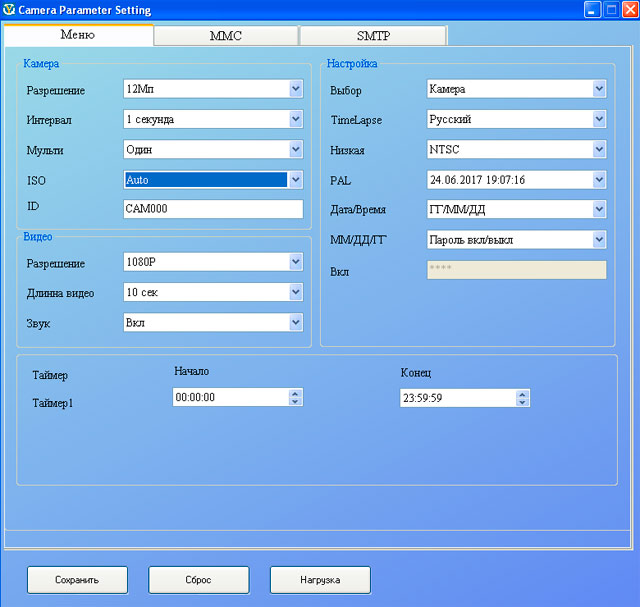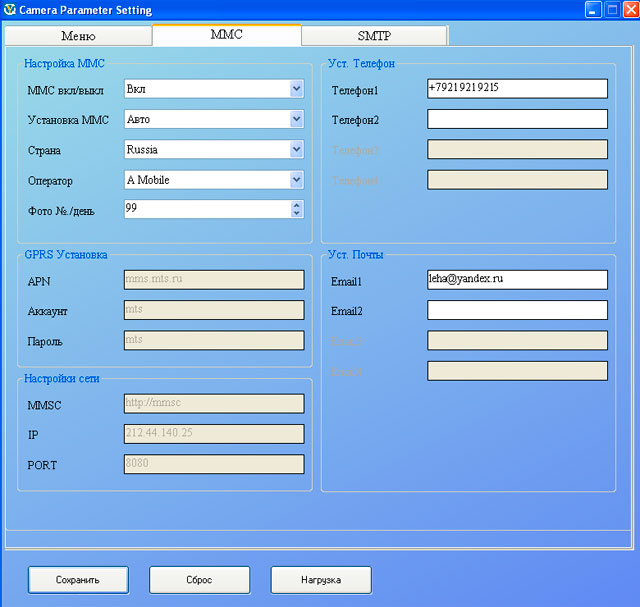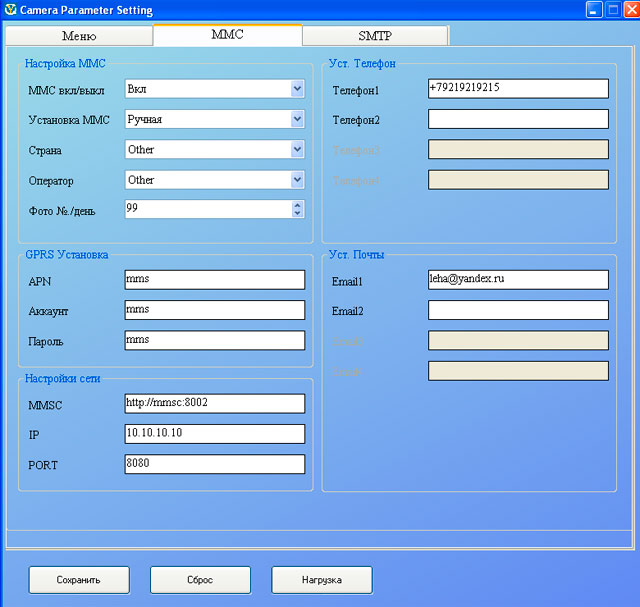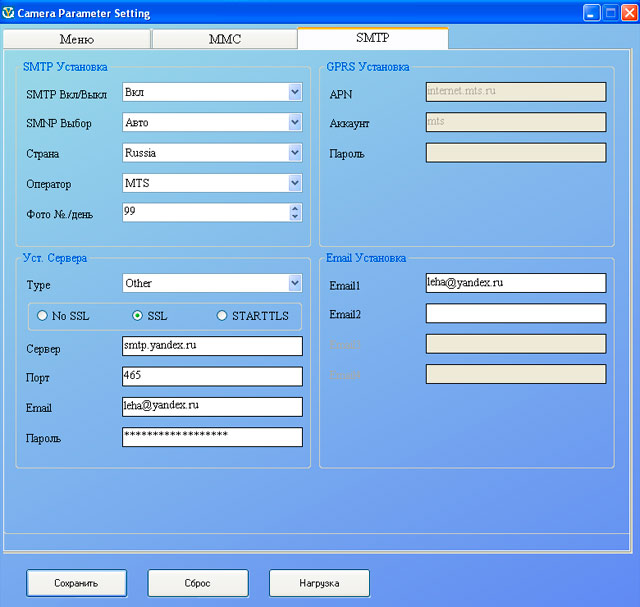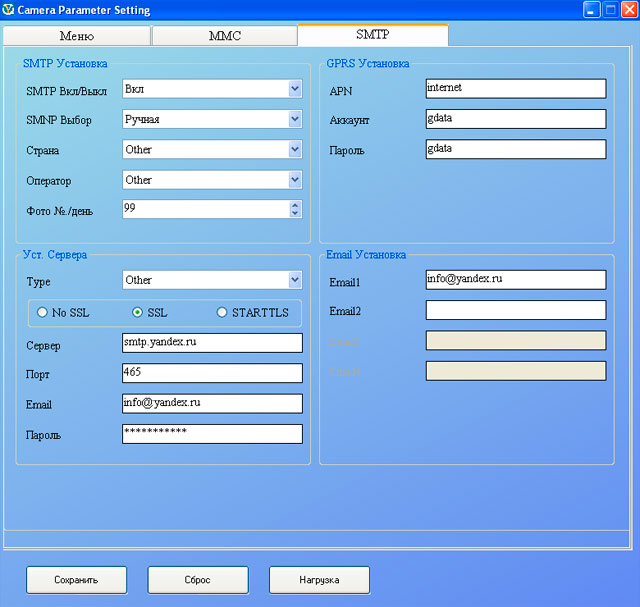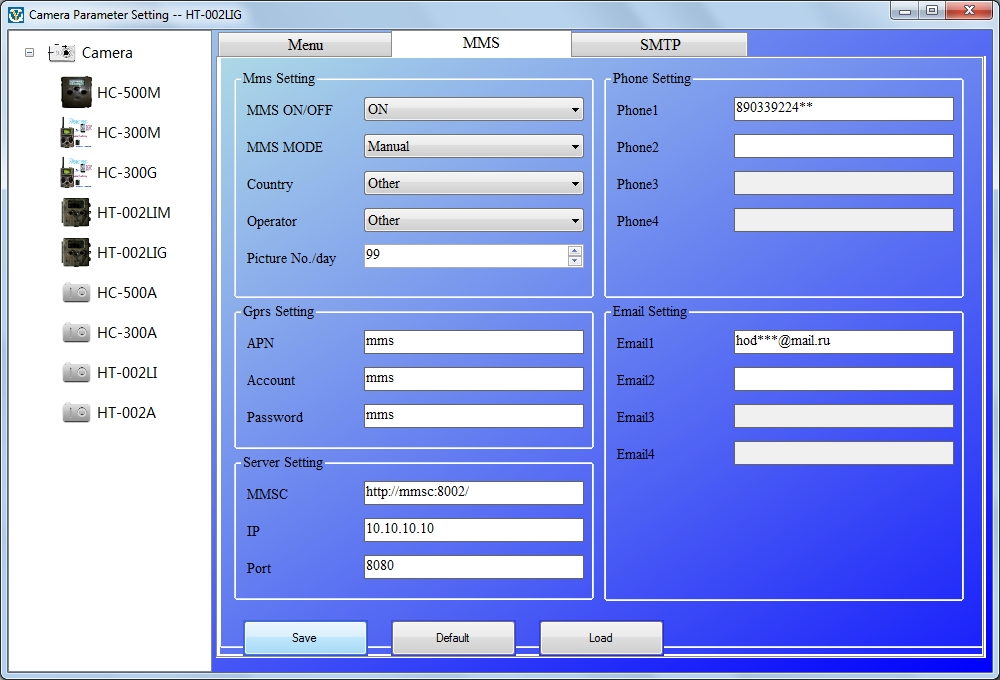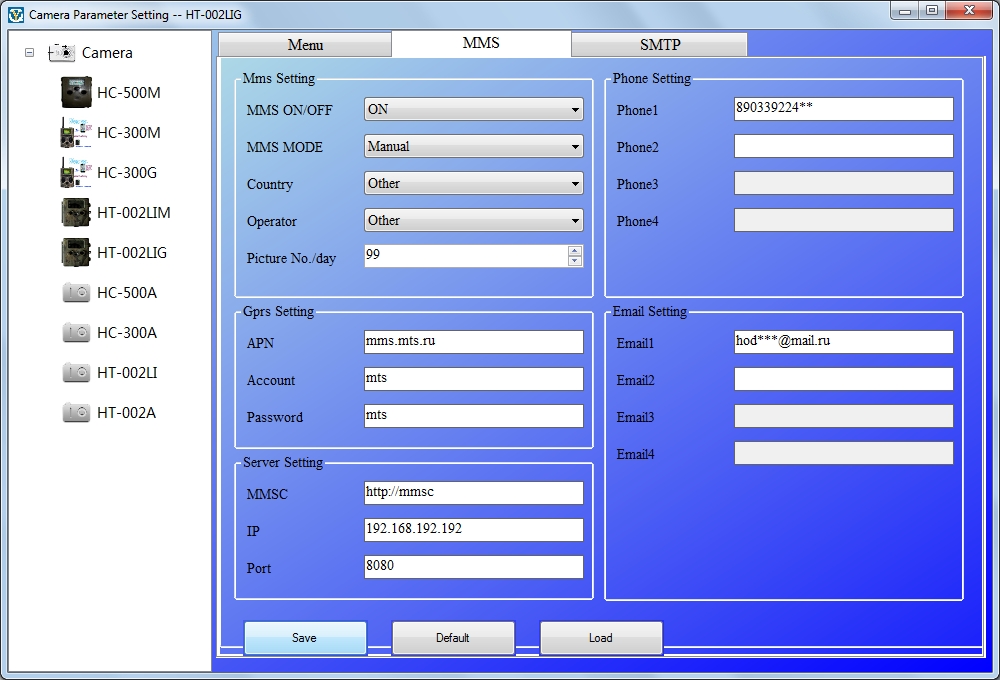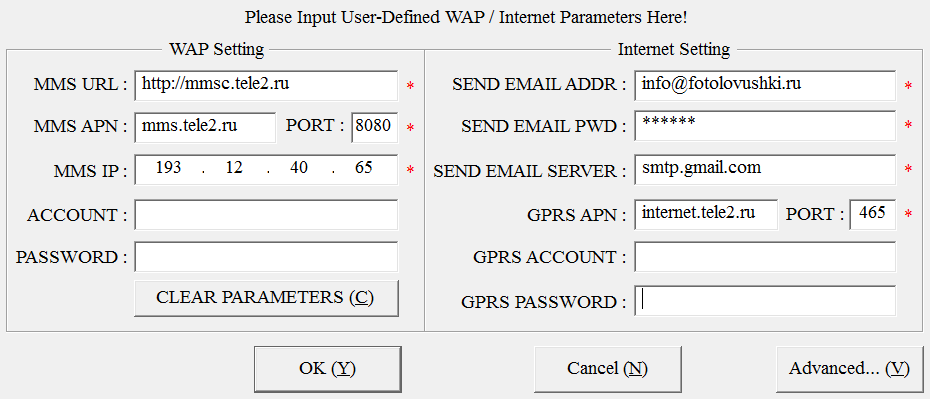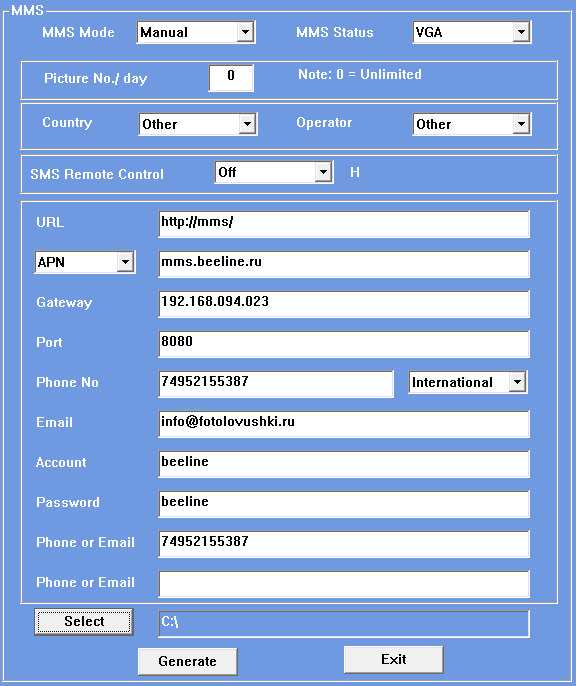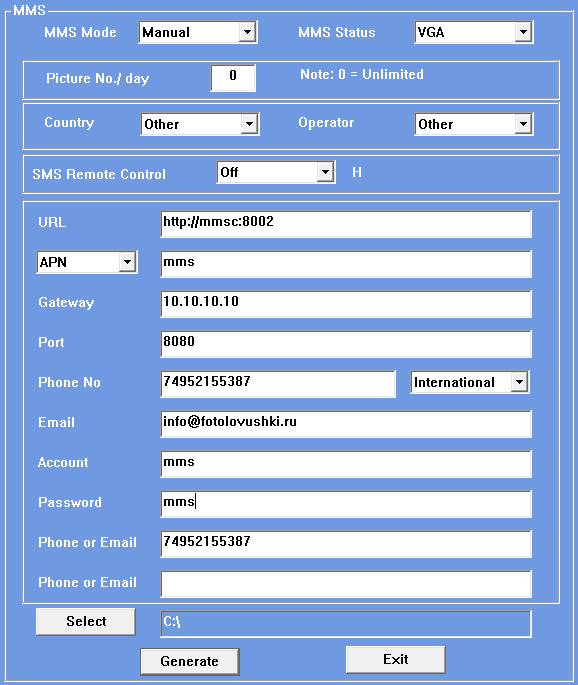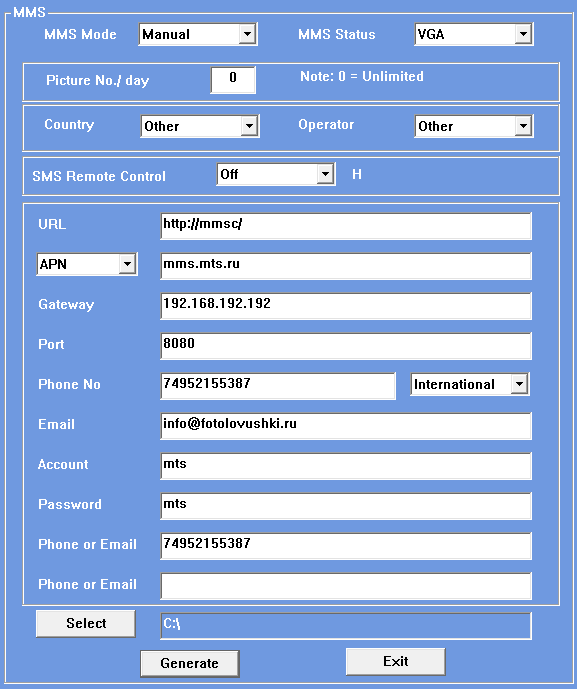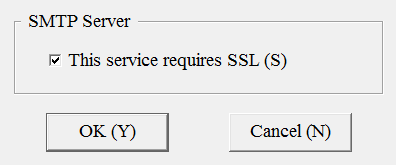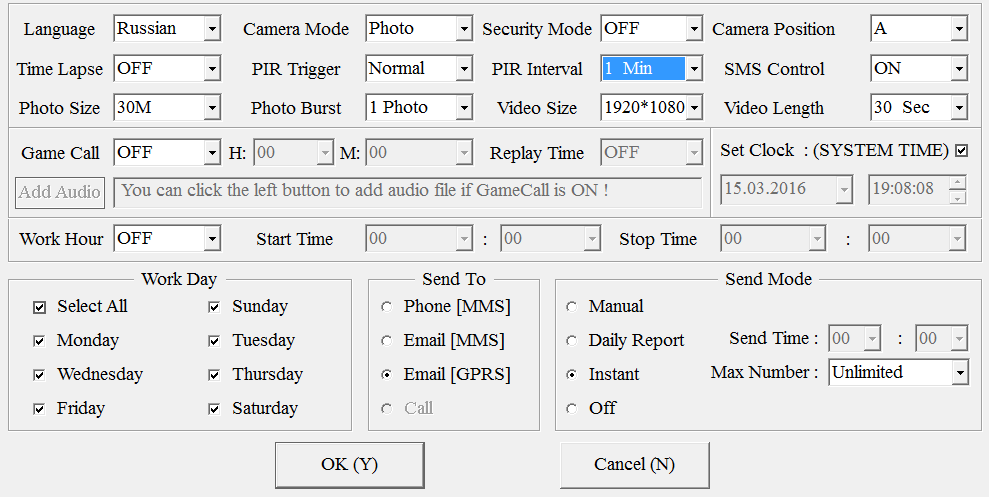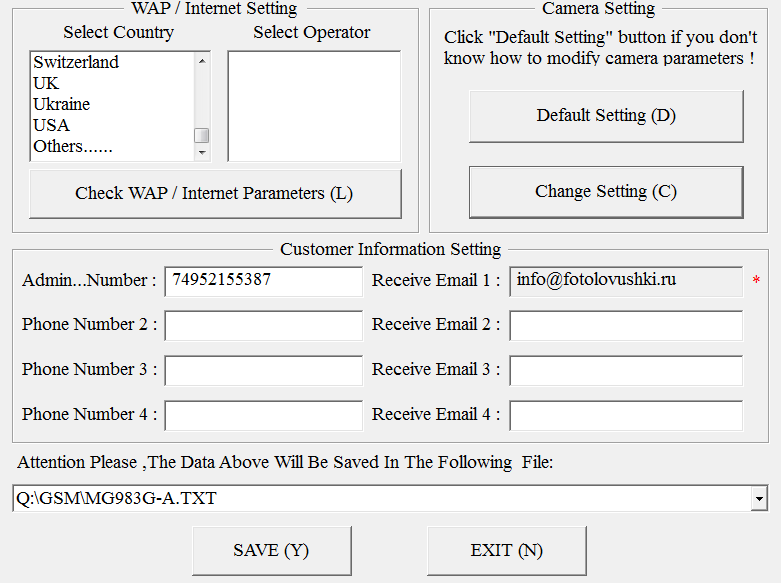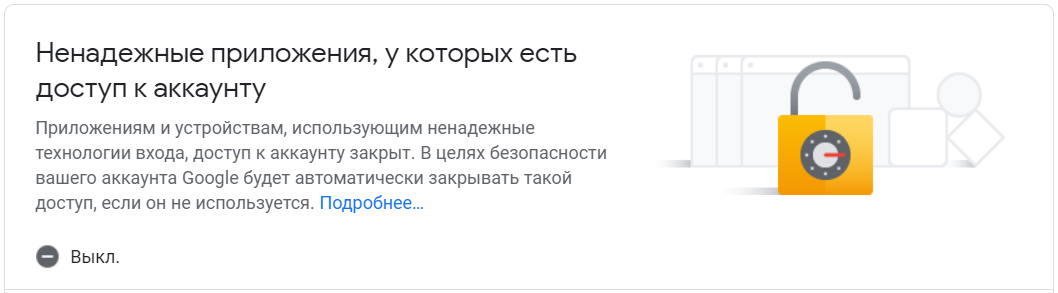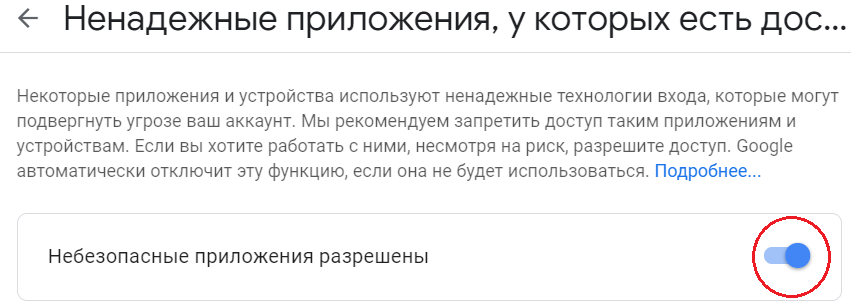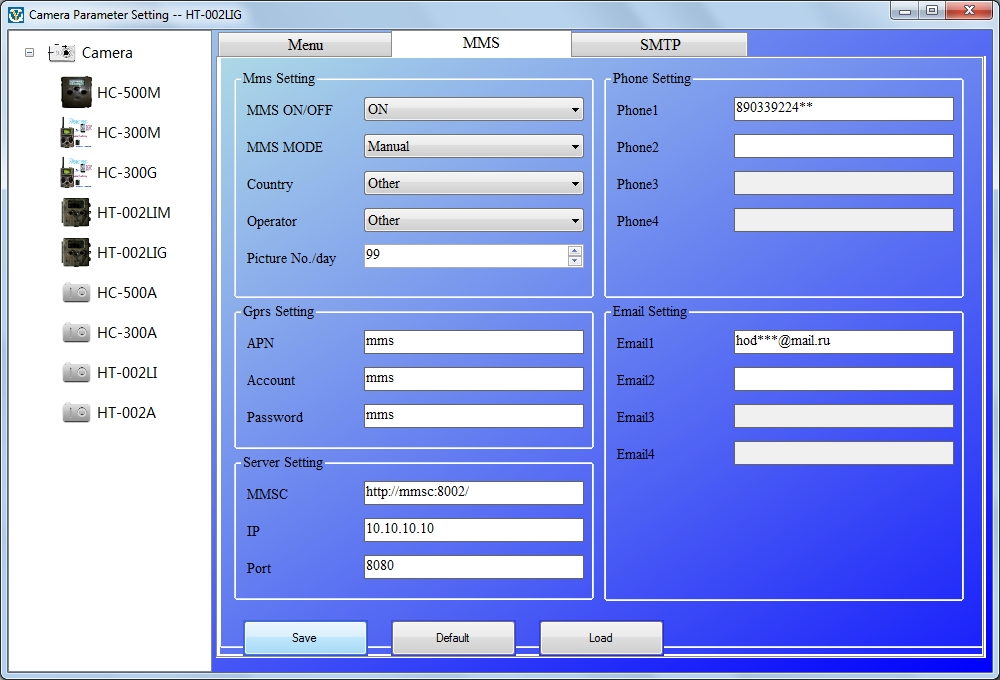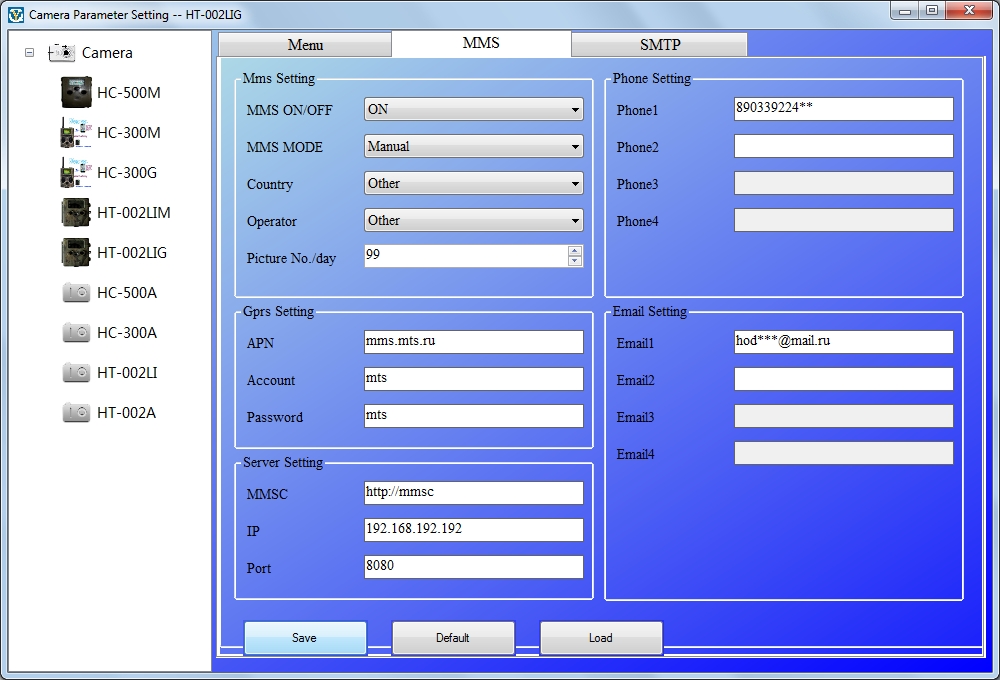Фотоловушка HC-300M с ММС.

Фотоловушка HC-300M с ММС предназначена для передачи ММС
сообщений на телефон или на электронную почту при срабатывании PIR датчика
реагирующего на инфракрасное излучение пересекающего зону действия извещателя
теплокровного существа. Фотоловушку используют в научных целях для отслеживания
перемещения животных. Часто применяют в бытовых целях — охрана дачи, гаража,
автомобиля. Для полноценной работы важно, чтобы фотоловушка находилась в зоне
действия сотовой сети для передачи ММС сообщений. При автономной работе (без
сим-карты) фотоловушка записывает фото и/или видео (выставляется в настройках)
на карту памяти TF (в комплект не входит).
Внизу в документации есть инструкция в которой указаны SMS коды, которые можно
отправлять с телефона на фотоловушку и она в ответ будет присылать фото окружающей
обстановки либо текущие параметры устройства (температура, уровень зарядки,
время, дата, заданное имя и т.п.).

- Разрешение изображения: 12MP/8MP/5MP;
- Разрешение видео: 1080P (25fps), 720P (25fps), VGA (30 кадров в секунду);
- Продолжительность видео: 10/30/60/90сек;
- Карта памяти: microSD Card до 32 ГБ (не входит в комплект);
- Объектив: F = 3мм, угол обзора по вертикали FOV 60°;
- PIR (ПИК) инфракрасный извещатель расстояние срабатывания: 20 м;
- PIR датчик — угол обзора: 100 градусов;
- Чувствительность PIR — 3 уровня: Высокий/Нормальный/Низкий;
- Количество ИК светодиодов: 36 штук;
- TFT экран размер: 2.0 дюйма;
- ИК-Фильтр: Автоматический;
- Время срабатывания датчика на движение 1сек;
- Интервал между тревогами настраивается: от 1сек до 30мин (по умолчанию 5 секунд);
- Рабочая температура: -30 — +70°C;
- Количество кадров при тревоге: 1/3/6/9;
- Формат файла: JPEG/AVI;
- Питание от 8xAA или 4xAA батарей;
- Потребляемый ток в режиме ожидания: 150mA;
- Индикатор низкого заряда батареи: да;
- Показывает время и дату: да;
- MMS/Email/SMS поддержка: да;
- Устанавливается в настройках любой номер для идентификации: 4 Цифры и 26 букв;
- Выходы: ТВ-выход (NTSC/PAL); USB для ПК; слот для карты microSD; 6В DC внешнее подключение;
- Класс пылевлагозащиты: IP54;
- Относительная влажность до 95%;
- Габариты 145x80x55 мм;
- Вес 0.65кг без батарей;
- Сертфиикаты безопасности: FCC, CE, RoHS.

1) Фотоловушка HC300M работает от 4-х либо 8-ми пальчиковых батареек АА. Карта памяти microSD вставляется контактами вверх, а SIM-карта большого размера не урезанная вставляется микросхемой вниз, срезанный угол слева вдали (пин код нужно отключить). MicroUSB выход только для соединения с ПК, не для зарядки!!! Для подключения внешнего источника питания есть вход сверху фотоловушки на 6В.
2) Для входа в настройки нужно перевести переключатель на панели с разъемами в положение config (в инструкции test), загорится монитор. Если сим-карту и карту памяти вставили верно, то на экране будут соответствующие символы и высветится оператор.
3) Управление по меню происходит с помощью пульта. Батарейка в комплект не входит, подходит типа CR2032. Меню интуитивно понятное, в настройках языка удобно переключиться на русский )).

В комплекте с фотоловушкой GSM идет диск с программой MMSCONFIG.exe в папке MMSCONFIG2.5.5. Если у кого-то нет CD-ROM, то эта же программа есть в документации внизу в заархивированном файле. Запускаем программу на ПК, появляется простая менюшка с тремя вкладками.
При переходе между вкладками нужно сохранять настройки. Важный момент!!! Файл с сохраненными настройками получается Parameter.dat — его нужно переместить на карту памяти в фотоловушку прямо в корневую папку. Я из папки MMSCONFIG2.5.5 с диска перебросил все файлы в корневую папку на карту памяти. Кабель microUSB-USB идет в комплекте, можно его подключить к фотоловушке и ПК, включить переключать в положение config (test), тогда на компьютере видите карту памяти. Либо карту памяти напрямую подключить к ПК, перекинуть на нее файлы и вставить в фотоловушку.
Как настроить ММС на фотоловушке HC-300M на МТС.
Переходим на вкладку ММС программы MMSCONFIG.exe, выставляем параметры ММС авто, страна Россия, а операторов предлагают только два beeline и A-mobile (это МТС). Выбираем нашего оператора и снизу подтягиваются автоматически настройки соответственно BeeLine либо МТС. Справа выставляем телефон и/или почту куда будет приходить ММС-ка (до 4 телефонов и 4 электронок).
Ниже представлены настройки ММС для фотоловушки HC-300M с сим-картой МТС.
Как настроить ММС на фотоловушке HC-300M на Мегафоне.
Если оператор Мегафон, то настройки нужно выбирать не авто, а Ручная. И все настройки заводить вручную. Ниже представлены настройки ММС для фотоловушки HC-300M с сим-картой Мегафон.
Как настроить SMTP на фотоловушке HC-300M.
На почту письма приходят если мы вбили в настройках ММС свою электронку. Но если хотим обойтись без ММС или сэкономить деньги за использование ММС, то можно настроить отправку писем на электронку через вкладку SMTP. Для операторов Beeline и МТС настройки в правой части подставляются автоматически при выборе страны Россия и соответствующего оператора. А для Мегафона снова нужно заполнять все вручную (рис ниже).
Нижняя часть заполняется в зависимости от Вашего почтовика. Тип шифрования у всех SSL, порт 465, а серверы SMTP такие:
smtp.gmail.com; smtp.mail.ru; smtp.yandex.ru соответственно для почтовиков gmail.com, mail.ru и yandex.ru.
Вбиваем Вашу почту (она должна быть на соответствующем почтовике) и пароль от почты. А справа вбиваем почту на которую хотим, чтобы приходили письма с фото (можно почту эту же самую, до 4 ящиков).
Настройки SMTP-сервера и GPRS на фотоловушке HC-300M для МТС:
Настройки SMTP и GPRS на фотоловушке HC-300M для Мегафона:
Для Теле2 настройки GPRS: APN = internet.tele2.ru; Account: оставляем пустым; Password: оставляем пустым.

Мы собрали основные отзывы покупателей о фотоловушке НС-300М. Перечислим важные особенности:
1) Камера срабатывает через 1 секунду после появления нарушителя спокойствия в зоне действия инфракрасного датчика фотоловушки. Это очень много, если живое существо пробежало быстро. В этом случае придет ММС на которой промелькнувшего уже нет.
2) В ночном режиме очень засвечены фото. Здесь стоит поиграть в настройках параметром ISO. Правда, тестировалась подсветка в квартире. Есть отзыв, в котором рекомендуют вешать ловушку на расстоянии от предметов не меньше 9м, чтобы не было засветки.
3) При высоком разрешении фото (12Мп) и параметре ISO (400) фото на карте памяти сохраняются не всегда, ММС-ки могут приходить пустыми. То ли проблема в карте, то ли нужно уменьшить разрешение фото.
4) Если сим-карту вставили правильно, а оператор в режиме config не появился на экране (при этом деньги на счете есть), нужно выключить и включить ловушку. Да и при любых проблемах выключайте и включайте ловушку и все начинает работать нормально.
5) Не очень хорошо вставляется отсек с батарейками. Чтобы отсек зафиксировался нужно его сдвинуть чуть вбок.


- Manuals
- Brands
- Suntek Manuals
- Trail camera
- HC-300M
- User manual
-
Contents
-
Table of Contents
-
Bookmarks
Quick Links
GPRS/MMS DiGital infRaReD tRail CaMeRa
HC-300M
User’s Manual
Summary of Contents for Suntek HC-300M
-
Page 1
GPRS/MMS DiGital infRaReD tRail CaMeRa HC-300M User’s Manual… -
Page 2: Table Of Contents
table of Contents 1 Instructions……………………………………1 1.1 General Description ………………………………..1 1.2 Camera Body Interfaces ………………………………1 1.3 Camera Components and Features……………………………..1 1.4 Remote control ………………………………….1 1.4.1 Navigating ………………………………….2 1.4.2 Characters ………………………………….2 1.5 Shooting Information Display ……………………………..2 1.6 MMS function……………………………………….……………….……………………..…2 1.7 Supported Format………………………………..2 2 Cautions……………………………………3 3 Easy Operations…………………………………..4 3.1 Power Supply………………………………….4…
-
Page 3: Instructions
1. instructions 1.1 General Description This camera, a digital trail with MMS function, is a surveillance camera working automatically. It can be triggered at once by any movement of human (or animals) in a certain region of interested (ROI) monitored by a high sensitive Passive Infrared (PIR) motion sensor, and then automatically captures high quality pictures (up to 12M pixels) or records 1080p HD video clips (WVGA or QVGA).
-
Page 4: Navigating
1.4.1 navigating Press UP or DOWN to select or highlight the menu item, while press LEFT or RIGHT to select the option of each item and press OK to make selection. 1.4.2 Characters Press the punctuation “*” for laser pointer. 1.5 Shooting information Display When the camera is turned on (the power switch is slid to TEST position), the shooting information will bedisplayed in the monitor.
-
Page 5: Cautions
2. Cautions The working voltage of the camera is 6.0V. The camera is supplied by four or eight AA batteries. Please unlock the write-protect before inserting the SD-card. Please insert the SD-card when the power switch is at OFF position before testing the camera. Please do not insert or take out the SD-card when the power switch is at ON position.
-
Page 6: Easy Operations
3. easy Operation 3.1 Power Supply To supply power for the camera, four or eight AA size batteries are needed. Open the bottom cover. Confirm that the power switch is at the OFF (Right) position, pull out the battery depot. Load the fully charged batteries into the depot according the polarities sign shown below.
-
Page 7: Power On And Enter Into The On Mode
3.3 Power on and enter into the On Mode Before switching on, please pay attention to the following: 1. Avoid temperature and motion disturbances that could be construed as animals or humans such as trees that are exposed to direct sunlight for much of the day or any other heat source.
-
Page 8: Advanced Operations
4. advanced Operations From the basic operations of the camera in previous chapter, we know that the camera has three basic operation modes: 1. OFF mode: Power switch is at OFF position (Right). 2. ON mode: Power switch is at ON position (Left). 3.
-
Page 9: Video Setting
4.1.2 Video Setting 4.1.3 System Setting 4.1.4 MMS Setting Page7…
-
Page 10: Smtp Setting
4.1.5 SMtP Setting Page8…
-
Page 11: Fix The Setting By Software On The Computer
4.1.6 fix the setting by software on the computer You can fix all the 5 setting parts by software on the computer. Run the MMSCONFIG.exe file from MMSCONFIG folder in CD. Note: pls move all the files in the root directory of MMSCONFIG folder to keep the setting available if you need. Page9…
-
Page 12
The following window prompts: 1). Fix Menu Setting on PC Clink on Camera and model as you have, then you will see the following interface: Page10… -
Page 13
Fix the Menu setting based on your need. Last, lick on Save to save your settings into the root directory of the SD card (You need to insert the SD card into your computer.)Then one file named Parameter.dat will be created and saved in the directory you just selected. If you selected other directory in the computer, you need to move the Parameter.dat file to the root directory of the SD card before inserting the card in the camera. -
Page 14: Default
First, you need to choose how you like to set up the SMTP Mode: Auto or Manual. If you choose Auto, then you need to choose the country and Mobile Phone Network Operator (MPNO). You could fix the number of pictures sent at a day from 0 to 99.After doing that, the below section will populate with parameters pertaining to the selected Operator, such as APN.
-
Page 15: General Settings
4.1.8 General Settings The operating steps are suitable for following menu items: Camera Mode, Photo Size, Video Size, Multi, Video Length, Delay, Timer and GSM Mode. 4.1.9 Set Camera Mode There are three camera modes: Camera, Video and Camera+Video. The way to set the camera mode is via setting menu. The following shows how to set camera mode to Video, provided that the previous option is Photo: a) Press MENU to display the setting menu.
-
Page 16: Set Multi
You can change the date and time of the device by setting this parameter when necessary, e.g., after every battery change. The date format is day/month/year, the time format is hour: minute: second. The valid value for year is between 2010 and 2050. Provided that the date and time are needed to be set to November 15th, 2011 and half past ten, the steps are as following: a) Press MENU to display the setting menu.
-
Page 17: Enter Password
4.1.21 enter Password If the password setting is selected as On, after switching on the camera, the LCD screen on camera will prompt to enter password. The default password is off. It can be changed where the steps are as following: a) Press MENU to display the setting menu.
-
Page 18: Appendix I: Technical Specifications
Appendix I: Technical Specifications Image Sensor Type(True Megapixels) 12 Mega Pixels Color CMOS Memory SD Card 8MB~32GB Lens F=3.1; FOV=60° Size 145mm * 80mm * 55 mm IR Filter Full Automatic IR Filter TFT Display Screen 2.0 inch PIR Sensitivity 3 sensitivity levels:High/Normal/Low PIR Sensor Sight Angle 100 Degrees…
Содержание
- Настройка фотоловушки Филин ММС
- Настройка фотоловушки Филин ММС (HC-300M) Видео
- Файлы и Инструкции для Фотоловушки Филин MMS:
- Инструкция по настройке фотоловушек серии Филин
- Внешний вид камеры
- Установка SIM-карты (для фотоловушек с передачей по MMS)
- Установка аккумуляторов
- Установка карты памяти SD
- Вход в тестовый режим
- Вход в режим съемки
- Формат файлов
- Изменение настроек камеры на ПК
- Установка функции MMS на ПК
- Настройка электронной почты
- Настройки MMS, e-mail, Molnus для фотоловушек
- Настройка фотоловушек для отправки MMS:
- Параметры настроек MMS для Bolyguard (Scoutguard)
- Параметры настроек MMS для LTL-Acorn
- Параметры настроек MMS для фотоловушек Сокол
- Параметры настроек MMS для фотоловушек Филин
- Настройка фотоловушек для отправки e-mail:
- Настройка e-mail в фотоловушках Bolyguard (Scoutguard)
- Настройка e-mail в фотоловушках LTL-Acorn
- Иcпользование почтового ящика GMAIL
- Настройка отправки фотографий в облако Molnus
Настройка фотоловушки Филин ММС
Настройка ММS функции на фотоловушке Филин MMS (HC-300M)
1. Установить диск, который поставляется с фотоловушкой(или скачать). Открыть содержимое диска. Войти в папку MMSCONFIG, и дважды щелкнуть по MMSCONFIG.exe . После загрузки приложения откроется следующее окно.
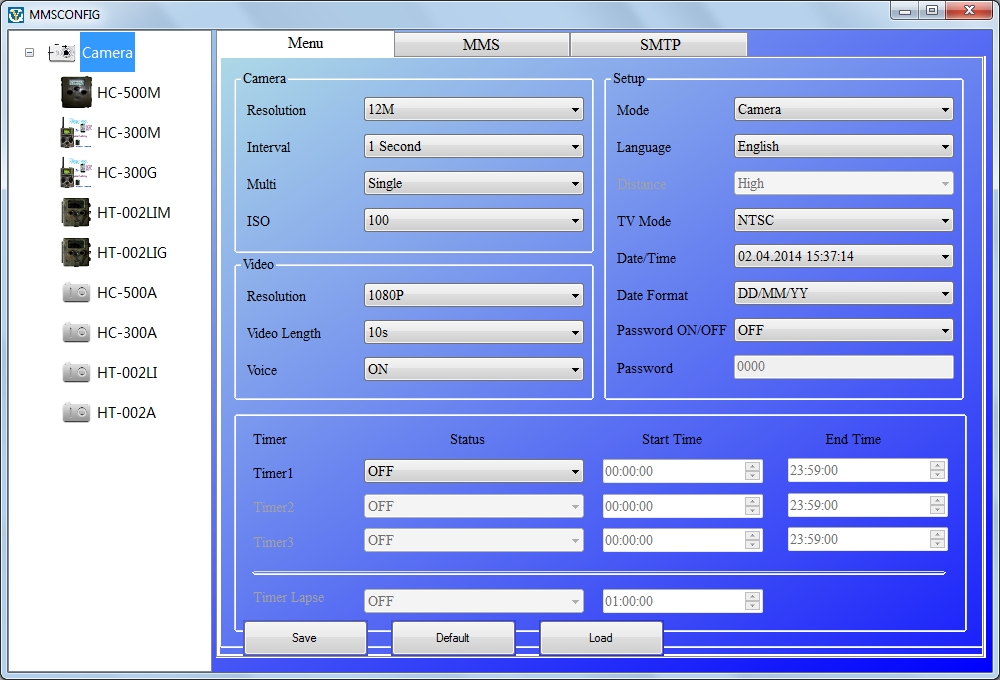
2. Далее щелкните по верхней вкладке «MMS».
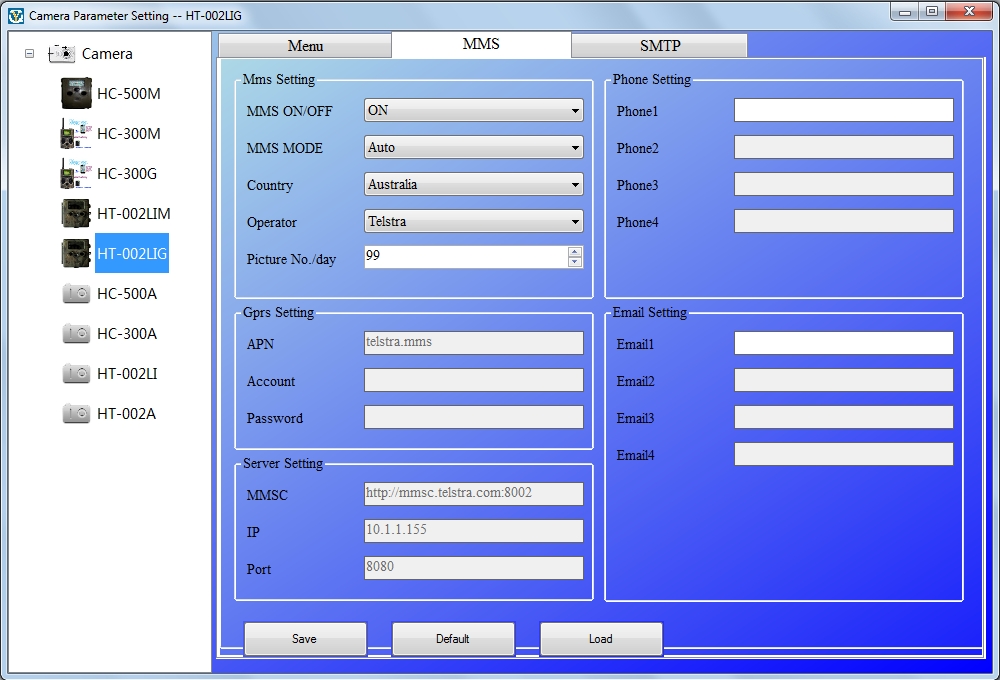
3. Далее необходимо вписать вручную настройки сотового оператора, сим-карту которого Вы используете.
Общие настройки для всех операторов:
«MMS ON/OF» — ставьте «ON»
«MMS MODE» – ставьте «Manual»
«Country» – «Other»
«Operator» — «Other»
*в поле «Phone1» укажите номер телефона на который должно приходить MMS сообщение.
*в поле «Email1» укажите электронную почту на которую будет приходить электронное письмо (если есть в фотоловушке данная функция). ММС и электронные письма могут приходить на 4 телефона или на 4 почтовых ящика. Если нет в этом необходимости, то оставьте остальные поля пустыми, заполнив только одно.
Далее необходимо ввести данные для настройки под каждого сотового оператора. В итоге настройки должны выглядеть так:
Щелкни по фотографии для просмотра в максимальном разрешении
Щелкни по фотографии для просмотра в максимальном разрешении
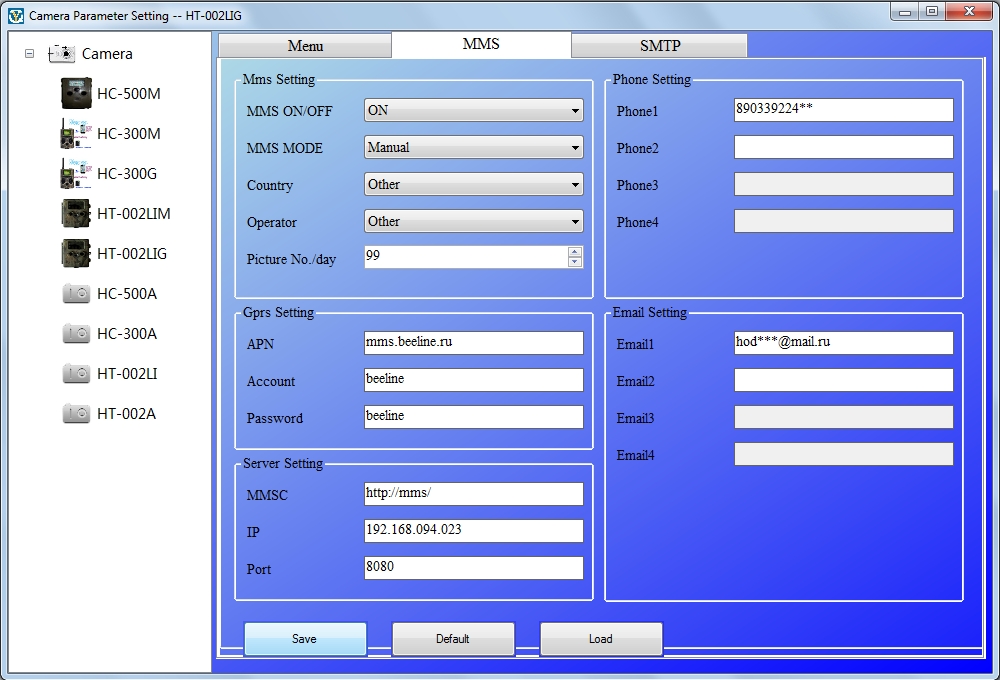
4. Щелкните по кнопке “Save”, программное обеспечение генерирует файл «Parameter.dat», сохраните этот файл в корневую папку SD-карты.
* Убедитесь, что на SD-карте флажок стоит не в положении «LOCK». SD-карта подключается к компьютеру через кардридер или вставляется в слот для SD-карт (такой слот есть в большинстве ноутбуков). Только затем на ней возможно сохранить файл “Parameter.dat”.
5. После записи файла “Parameter.dat” с настройками оператора, SD карту можно устанавливать в фотоловушку.
6. Установите SIM-карту в специальный слот в фотоловушке.
7. Установите аккумулятор или батарейки в фотоловушку.
8. Переведите переключатель фотоловушки в режим «TEST». Сделайте пробный звонок на номер SIM-карты, установленной в прибор. Должны пойти гудки, значит все сделано верно. Проверьте сделанные настройки MMS и MMS статус в меню, там будет виден ваш номер телефона, который вы заполнили ранее.
9. Поверните переключатель в положение «On», и начинайте тестирование, например: путем внезапного появления перед камерой. В общем, провоцируйте фотоловушку на срабатывание.
10. Устройство сделает фотографию и отправит фотографию в Ваш номер мобильного телефона и адрес электронной почты ( в зависимости от модели фотоловушки )
Стабильность работы и отправки сообщений с фотографиями напрямую зависит от качества связи в Вашем регионе или месте установки MMS фотоловушки. Помните об этом.
Для более детального ознакомпления, ознакомтесь с видеоуроком настройки фотоловушки Филин ММС
Настройка фотоловушки Филин ММС (HC-300M)
Видео
Файлы и Инструкции для Фотоловушки Филин MMS:
1. Инструкция для фотоловушки Филин ММС — скачать
2. Программа для настройки фотоловушки Филин ММС — скачать
3. Инструкция для настройки ММС с помощью программы — скачать
Источник
Инструкция по настройке фотоловушек серии Филин
Данная инструкция подходит для всех фотоловушек серии Филин, представленных на нашем сайте





Внешний вид камеры
Камера имеет разъемы: USBпорт, слот SD-карты, TV-выход, разъем внешнего питания.
| 1) Нижняя крышка 2) SD-карта 3) USB порт 4) TV выход 5) PIR(датчик движения) 6) ИК вспышка 7) Объектив  GSM антенна GSM антенна |
9)2″ цветной LCD дисплей 10) Микрофон 11) SIM карта 12) Замок 13) Переключатель питания 14) Отсек батарей 15) Пульт ДУ |
ВНИМАНИЕ: Если вы планируете не использовать камеру в течение долгого периода времени, мы настоятельно рекомендуем вытащить аккумуляторы, чтобы избежать возможного протекания содержимого, которое может повредить камеру и нарушает гарантийные условия.
Установка SIM-карты
(для фотоловушек с передачей по MMS)
Вам необходимо купить SIM-карту у местного оператора мобильной связи, убедитесь, что оператор предоставляет услугу MMS.
Для работы с MMS/SMS/E-mail, установите разблокированную SIM-карту в слот.
Установка аккумуляторов
Для питания камеры нужно 4-е или 8-мь батареек АА.
Откройте нижнюю крышку. Убедитесь что переключатель питания в положении OFF, потяните на себя отсек батарей и извлеките контейнер , вставьте батарейки в порядке указанном на контейнере (соблюдайте полярность. ). Вставьте контейнер с батареями в камеру.
В режиме Test, камера автоматически выключается через 3 минуты бездействия, она снова включится при любом движении перед ней .
При разряде батарей камера тоже автоматически выключится. Если Вы настроили MMS функции, камера отправит SMS или Emai при низком заряде батарей.
Установка карты памяти SD
Вставьте карту памяти SD в слот для карты, отмеченной стороной вверх. Обратите внимание, что карта SD может быть вставлена только в одном направлении. Убедитесь, что переключатель защиты от записи карты SD находится в положении «запись».
ВНИМАНИЕ: всегда выключайте камеру перед установкой или удалением карты памяти и/или аккумуляторов.
Вход в тестовый режим
- Передвиньте переключатель питания в положение TEST, чтобы войти в тестовый режим. В этом режиме вы можете снимать фото и видео, как с обычной цифровой камерой, или войти в меню для установки параметров.
- Нажмите кнопку MENU, чтобы зайти в меню настроек. Камеру можно настроить вручную, задав настройки на экране камеры, либо на экране телевизора.
Вход в режим съемки
После того, как камера будет включена, в течение 15 сек будет мигать светодиодная индикация (красная). 15 сек – это время настройки автоматической съемки фотографий и видео, например, чтобы закрыть нижнюю крышку, зафиксировать камеру на дереве и отойти в сторону.
В режиме ON камера будет производить съемку фото и видео автоматически в соответствии с настройками по умолчанию, или последними пользовательскими настройками. Камера может записывать звук, поэтому видео будет записываться со звуком
Формат файлов
Изображения и видео сохраняются раздельно в специально созданной папке с названием (104MEDIA). Нумерация файлов образуется посредством добавления единицы к последнему номеру каждого изображения или видео. Имя сохраненного файла будет выглядеть так: PTDC0001.JPB или PTDC0001.AVI. По расширению можно определить изображение это (расширение .jpg) или видео (расширение.avi).
Изменение настроек камеры на ПК
В комплекте с фотоловушкой GSM идет диск с программой MMSCONFIG.exe в папке MMSCONFIG2.5.5. Запускаем программу на ПК, появляется простая менюшка с тремя вкладками.
При переходе между вкладками нужно сохранять настройки. Важный момент. Файл с сохраненными настройками получается Parameter.dat — его нужно переместить на карту памяти в фотоловушку прямо в корневую папку. Я из папки MMSCONFIG2.5.5 с диска перебросил все файлы в корневую папку на карту памяти. Кабель microUSB-USB идет в комплекте, можно его подключить к фотоловушке и ПК, включить переключать в положение config (test), тогда на компьютере видите карту памяти. Либо карту памяти напрямую подключить к ПК, перекинуть на нее файлы и вставить в фотоловушку.
Установка функции MMS на ПК
Переходим на вкладку ММС программы MMSCONFIG.exe, выставляем параметры ММС авто, страна Россия, а операторов предлагают только два beeline и A-mobile (это МТС). Выбираем нашего оператора и снизу подтягиваются автоматически настройки соответственно BeeLine либо МТС. Справа выставляем телефон и/или почту куда будет приходить ММС-ка (до 4 телефонов и 4 электронок).
Ниже представлены настройки ММС для фотоловушки с сим-картой МТС.
Если оператор Мегафон, то настройки нужно выбирать не авто, а Ручная. И все настройки заводить вручную. Ниже представлены настройки ММС для фотоловушки с сим-картой Мегафон.
Настройка электронной почты
На почту письма приходят если мы вбили в настройках ММС свою электронку. Но если хотим обойтись без ММС или сэкономить деньги за использование ММС, то можно настроить отправку писем на электронку через вкладку SMTP. Для операторов Beeline и МТС настройки в правой части подставляются автоматически при выборе страны Россия и соответствующего оператора. А для Мегафона снова нужно заполнять все вручную (рис ниже).
Нижняя часть заполняется в зависимости от Вашего почтовика. Тип шифрования у всех SSL, порт 465, а серверы SMTP такие: smtp.gmail.com; smtp.mail.ru; smtp.yandex.ru соответственно для почтовиков gmail.com, mail.ru и yandex.ru.
Вбиваем Вашу почту (она должна быть на соответствующем почтовике) и пароль от почты. А справа вбиваем почту на которую хотим, чтобы приходили письма с фото (можно почту эту же самую, до 4 ящиков).
Настройки SMTP-сервера и GPRS на фотоловушке для МТС
Настройки SMTP и GPRS на фотоловушке для Мегафона:
Источник
Настройки MMS, e-mail, Molnus для фотоловушек
Исходя из наших наблюдений у многих владельцев лесных камер возникают трудности с настройкой фотоловушек для передачи MMS или e-mail сообщений. Причина возникновения ошибок — большое количество непонятных обычному человеку параметров из разных источников, которые необходимо точно и безошибочно указать при настройке. В данной статье мы постарались собрать воедино всё что необходимо для настройки фотоловушки — данные о самых крупных операторах связи и особенности настройки электронной почты для фотоловушек.
В первую очередь данная статья будет полезна владельцам фотоловушек с возможностью удалённого управления и передачи данных, таких как фотоловушка BolyGuard MG984G-36M, BG584G-24mHD, Seelock S328, S358, S378.
Перед тем, как приступить к перенастройке фотоловушки, убедитесь что:
- На SIM-карте, установленной в камере, достаточно средств для отправки сообщений
- Активирована услуга SMS, MMS и передача данных
- Выбран правильный тариф для фотоловушек — совместимый с модемами. Тариф для смартфона вам не подойдёт! Если сомневаетесь с выбором, обратите внимание на наше предложение ТАРИФ для ФОТОЛОВУШЕК.
Также мы рекомендуем получить доступ к интернет-кабинету вашей SIM-карты для оперативного контроля баланса и управления тарифным планом даже тогда, когда фотоловушка находится в лесу. Личные кабинеты операторов находятся тут: https://login.mts.ru/ https://my.beeline.ru/ https://lk.megafon.ru/
Все современные фотоловушки поддерживают 2 типа отправки сообщений — MMS и GPRS (включая фотоловушки с поддержкой 3G и 4G), а наиболее современные — ещё и третий тип отправки, в облачный сервис, к которому уже подключается ваше приложение на смартфоне. Мы подробно расскажем о каждом из режимов.
Вы всё проверили? Уверены, что в камере установлена SIM с подходящим тарифом? Нашли эту статью в интернете, потому что по прежнему ничего не работает? Прежде чем продолжить чтение и попытаться ещё раз побороть фотоловушку, а точнее — настройки почтового сервиса Яндекса, Мейл или Gmail:
Попробуйте TRAILCAM.RU. Возможно это то, что вам нужно!
Ну а если у вас фотоловушка без поддержки SSL — вам не обойтись без этого облачного сервиса!
Настройка фотоловушек для отправки MMS:
- Код страны телефона получателя нужно обязательно указывать через 7 (для россиян). Важно знать, что фотоловушка не будет реагировать на SMS команды, если в ней вообще не указан номер администратора или он указан через «+7» или «8».
- Обязательные параметры MMS для всех операторов связи, которые необходимо указать при настройке фотоловушки (будьте максимально внимательны, чтобы не допустить ошибок):
| Параметры MMS для БИЛАЙН | |
| URL | http://mms/ |
| APN | mms.beeline.ru |
| IP | 192.168.094.023 |
| Port | 8080 |
| Account | beeline |
| Password | beeline |
| Параметры MMS для МЕГАФОН | |
| URL | http://mmsc:8002 |
| APN | mms |
| IP | 10.10.10.10 |
| Port | 8080 |
| Account | mms |
| Password | mms |
| Параметры MMS для МТС | |
| URL | http://mmsc/ |
| APN | mms.mts.ru |
| IP | 192.168.192.192 |
| Port | 8080 |
| Account | mts |
| Password | mts |
| Параметры MMS для TELE2 | |
| URL | http://mmsc.tele2.ru |
| APN | mms.tele2.ru |
| IP | 193.12.40.65 |
| Port | 8080 |
| Account | |
| Password |
Параметры настроек MMS для Bolyguard (Scoutguard)
Настраивать MMS в фотоловушках Bolymedia (BolyGuard, ScoutGuard) можно как вручную через меню фотоловушки, так и с помощью специальной программы для компьютера, что конечно намного удобнее. Самую последнюю программу для настройки фотоловушек Bolymedia можно найти тут.
1. Установите карту памяти в компьютер (подключите через кардридер или с помощью прилагаемого USB-кабеля)
2. Запустите программы настройки, укажите нужную модель фотоловушки и нажмите ОК:
2. В списке стран необходимо выбрать «Others», после чего сразу же откроется диалоговое окно WAP / Internet Parameters:
Программисты компании Bolymedia периодически «забывают» заполнить или неверно указывают настройки оператора той или иной страны и в итоге выбор конкретного оператора не всегда спасает. Например, на момент написания данной статьи программа настройки фотоловушек Bolymedia забыла GPRS параметры операторов Билайн и Мегафон. Поэтому надёжнее указать настройки с параметрами вашего оператора вручную.
- Пример настроек MMS в фотоловушках Bolyguard (Scoutguard) для оператора Билайн:
В поле PASSWORD указан пароль beeline
В поле GPRS PASSWORD также указан пароль beeline
В поле SEND EMAIL PWD указан пароль e-mail адреса, с которого будет отправляться почта в режиме GPRS.
- Пример настроек MMS в фотоловушках Bolyguard (Scoutguard) для оператора Мегафон:
В поле PASSWORD указан пароль mms
В поле GPRS PASSWORD указан пароль gdata
В поле SEND EMAIL PWD указан пароль e-mail адреса, с которого будет отправляться почта в режиме GPRS.
- Пример настроек MMS в фотоловушках Bolyguard (Scoutguard) для оператора МТС:
В поле PASSWORD указан пароль mts
В поле GPRS PASSWORD также указан пароль mts
В поле SEND EMAIL PWD указан пароль e-mail адреса, с которого будет отправляться почта в режиме GPRS.
- Пример настроек MMS в фотоловушках Bolyguard (Scoutguard) для оператора TELE2:
В поле ACCOUNT, PASSWORD, GPRS ACCOUNT, GPRS PASSWORD оператор TELE2 не требует ввода логина и пароля
В поле SEND EMAIL PWD указан пароль e-mail адреса, с которого будет отправляться почта в режиме GPRS.
3. После заполнения параметров необходимо нажать кнопку ОК. Мы рекомендуем при настройке MMS сразу заполнить GPRS параметры, для того, чтобы в дальнейшем иметь возможность отправлять сообщения на электронную почту. Для этого достаточно верно указать параметры SEND EMAIL ADDR, SEND EMAIL PWD, SEND EMAIL SERVER, PORT и выбрать поддержку SSL в пункте Advanced (настройки GPRS подробно описаны в соответствующем разделе данной статьи).
Параметры настроек MMS для LTL-Acorn
Фотоловушки Ltl-Acorn также можно настроить через меню камеры в полевых условиях. Это требует некоторых усилий, но в целом возможно. Однако мы всё-же рекомендуем производить настройку камер LTL на компьютере с помощью программы Ltl-Acorn-Setup, свежая версия программы доступна в разделе «Руководства».
1. Установите карту памяти в компьютер (подключите через кардридер или с помощью прилагаемого USB-кабеля)
2. Запустите программы настройки, укажите нужную модель фотоловушки:
3. Нажмите кнопку MMS Setup
4. Укажите правильные параметры Вашего оператора связи и номер телефона получателя и сохраните их на карту памяти.
- Пример настроек MMS в фотоловушках LTL Acorn для оператора Билайн:
- Пример настроек MMS в фотоловушках LTL Acorn для оператора Мегафон:
- Пример настроек MMS в фотоловушках LTL Acorn для оператора МТС:
5. Установите карту памяти в фотоловушку, включите её в тестовой режим для загрузки настроек.
На этом настройка MMS завершена, фотоловушка готова к работе. После переключения в рабочий режим фотоловушка LTL-Acorn будет отправлять сообщения через MMS канал.
Особые параметры:
- Picture No./ day — максимальное количество кадров, отсылаемых за сутки. Укажите 0 для неограниченной отправки
- SMS remote Control — удалённое управление, 0 — постоянная работа, 1-24 — проверка входящих смс с периодичностью от одного раза в час до одного раза в сутки, Off — удалённое управление отключено. Данная функция увеличивает энергопотребление фотоловушки!
Фотоловушки LTL Acorn могут отправлять изображения по MMS каналу не только на телефон, но и на e-mail адрес. Однако такая отправка будет тарифицироваться как MMS сообщение и выходит более дорогой, чем отправка e-mail через GPRS соединение. Мы рекомендуем использовать отправку e-mail сообщений по MMS каналу лишь в тех случаях, когда отправка по GPRS невозможна или фотоловушка LTL Acorn не может авторизоваться на вашем почтовом сервере (у многих моделей LTL-Acorn существует проблема с авторизацией на SMTP серверах, требующих указания полного e-mail адреса в качестве имени пользователя. Производитель в курсе проблемы, но пока не выпустил исправленную прошивку).
Параметры настроек MMS для фотоловушек Сокол
Данные фотоловушки могут отправлять сообщения в низком разрещении, но в связи с отсутствием внешней антенны (это сделано для удешевления производства) вероятность отправки MMS не слишком большая. Ведь известно, что для нормального приёма сотового сигнала в лесном массиве нужна хорошая антенна. Но если Вы уже обладаете этой фотоловушкой, то скорее всего параметры, которые подходят для ловушек Scoutguard и LTL-Acorn подойдут и для фотоловушки Сокол. Программу для настройки этих фотоловушек можно скачать на сайте китайского завода-производителя Shenzhen Jiayijie Technology Co., Ltd. или запросить у его российских представителей.
Параметры настроек MMS для фотоловушек Филин
Настройка ММС в фотоловушке Филин ничем не отличается от настройки фотоловушек Scoutguard и LTL-Acorn. Единственная проблема заключается в том, что фотоловушка Филин, в отличие от своих «старших» братьев может отправлять изображение в разрешении не более 640*480 точек. Программу для настройки этих фотоловушек можно скачать на сайте китайского завода-производителя Shenzhen Jiayijie Technology Co., Ltd. или запросить у его российских представителей.
Настройка фотоловушек для отправки e-mail:
В отличии от настройки MMS для успешной отправки фотографии по e-mail необходимо верно указать не только параметры оператора связи, но и почтового сервера, через который планируется производить отправку сообщений. До последнего времени настроить отправку на e-mail можно было без каких либо проблем, но после того, как сервисы mail.ru, yandex.ru, rambler.ru запретили отправку почты без шифрования, часть фотоловушек перестали отсылать изображения. К сожалению для моделей фотоловушек, выпущенных до 2014 года эту проблему можно решить только частично, путём использования почтового сервера «без шифрования». Поэтому, если ваша фотоловушка перестала отправлять e-mail после 17 сентября 2014 года — проверьте, поддерживает ли она шифрование. Если ваша фотоловушка умеет работать с серверами по протоколу SSL, то можно приступать к её настройке.
1. Необходимо правильно указать параметры Internet вашего оператора связи. Настройки APN для первой тройки Российских операторов, а также TELE2 приведены в таблице:
| Настройки GPRS для БИЛАЙН | |
| APN | internet.beeline.ru |
| username | beeline |
| Password | beeline |
| Настройки GPRS для МЕГАФОН | |
| APN | internet |
| username | gdata |
| Password | gdata |
| Настройки GPRS для МТС | |
| APN | internet.mts.ru |
| username | mts |
| Password | mts |
| Настройки GPRS для TELE2 | |
| APN | internet.tele2.ru |
| username | |
| Password |
2. Необходимо правильно указать параметры почтового сервера, через который будет производиться отправка сообщений. В таблице ниже указаны параметры самых популярных почтовых серверов:
| Наименование | Адрес SMTP севера | порт SMTP | шифрование | Комментарий |
| GMAIL | smtp.gmail.com | 465 | SSL | Требует обязательного шифрования. Также необходим ввод всего e-mail адреса отправителя в качестве имени пользователя, поэтому не будет работать с LTL-Acorn 6210MG |
| MAIL.RU | smtp.mail.ru | 465 | SSL | Требует обязательного шифрования |
| YANDEX.RU | smtp.yandex.ru | 465 | SSL | Требует обязательного шифрования и дополнительных настроек (описано в этой статье) |
3. Для успешной отправки необходимо указать e-mail отправителя, а также пароль от этого e-mail. В качестве получателя может быть указан как сам адрес отправителя (отправка сообщений самому себе), так и любой другой адрес электронной почты (за исключением случаев, когда работа ведётся через сервер smtp-devices.yandex.ru).
Настройка e-mail в фотоловушках Bolyguard (Scoutguard)
Настраивать параметры GPRS через меню самой фотоловушки Bolymedia (BolyGuard, ScoutGuard) можно далеко не во всех моделях, например модель MG983G-30M может быть настроена только с помощью специальной программы для компьютера или через SMS-управления с заранее заданного номера администратора. Поэтому для настройки фотоловушки потребуется персональный компьютер под управлением Windows и сама программа, которую можно скачать из соответствующего раздела нашего сайта. Для успешной настройки необходимо выполнить следующие действия:
- В списке стран необходимо выбрать «Others», после чего сразу же откроется диалоговое окно WAP / Internet Parameters:
- В диалоговом окно WAP / Internet Parameters необходимо указать настройки оператора связи (параметры MMS, интернет), адрес почтового сервера, e-mail отправителя и пароль от этого e-mail, а также обязательно включить поддержку SSL (для этого необходимо нажать кнопку Advanced и поставить галку рядом с параметром This service requires SSL)
- Пример настроек e-mail в фотоловушках Bolyguard (Scoutguard) для оператора Билайн:
В поле PASSWORD указан пароль beeline
В поле GPRS PASSWORD также указан пароль beeline
В поле SEND EMAIL PWD указан пароль e-mail адреса, с которого будет отправляться почта в режиме GPRS.
- Пример настроек e-mail в фотоловушках Bolyguard (Scoutguard) для оператора Мегафон:
В поле PASSWORD указан пароль mms
В поле GPRS PASSWORD указан пароль gdata
В поле SEND EMAIL PWD указан пароль e-mail адреса, с которого будет отправляться почта в режиме GPRS.
- Пример настроек e-mail в фотоловушках Bolyguard (Scoutguard) для оператора МТС:
В поле PASSWORD указан пароль mts
В поле GPRS PASSWORD также указан пароль mts
В поле SEND EMAIL PWD указан пароль e-mail адреса, с которого будет отправляться почта в режиме GPRS.
- После заполнения параметров необходимо нажать кнопку ОК.
- Нажмите кнопку Change Settings и обязательно укажите способ отправки сообщений (Send To) — Email [GPRS], а также максимальное количество сообщений в сутки (для неограниченного количества — Unlimited)
- Нажмите кнопку ОК.
- В главном окне не забудьте указать номер телефона администратора в поле Administrator Number. Фотоловушка будет реагировать на SMS команды только с этого номера. Если номер не указан, то фотоловушка будет игнорировать входящие SMS.
- Сохраните файл настроек на карту памяти фотоловушки, переключите фотоловушку в тестовый режим для загрузки настроек.
- На этом настройка отправки на e-mail завершена, фотоловушка готова к работе. После переключения в рабочий режим фотоловушка Bolyguard (Scoutguard) будет отправлять сообщения на почту через GPRS.
Настройка e-mail в фотоловушках LTL-Acorn
Настраивать параметры GPRS можно как через меню самой фотоловушки LTL Acorn, так и с помощью специальной программы для компьютера. Программу настройки можно скачать из соответствующего раздела нашего сайта.
Иcпользование почтового ящика GMAIL
При использовании в настройках фотоловушки почтового ящика в google, необходимо поставить галочку в разделе разрешений: управление аккаутом Google -> Безопасность
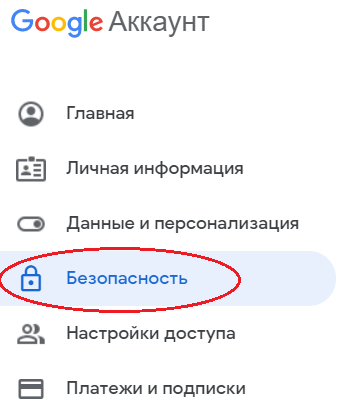
Выбрать: Ненадежные приложения, у которых есть доступ к аккаунту — открыть доступ:
Настройка отправки фотографий в облако Molnus
Настроить фотоловушки производства завода Bolymedia на работу с облаком Molnus вам поможет подробная статья или видео:
Источник
Настройка фотоловушки Филин ММС
Настройка ММS функции на фотоловушке Филин MMS (HC-300M)
1. Установить диск, который поставляется с фотоловушкой(или скачать). Открыть содержимое диска. Войти в папку MMSCONFIG, и дважды щелкнуть по MMSCONFIG.exe . После загрузки приложения откроется следующее окно.
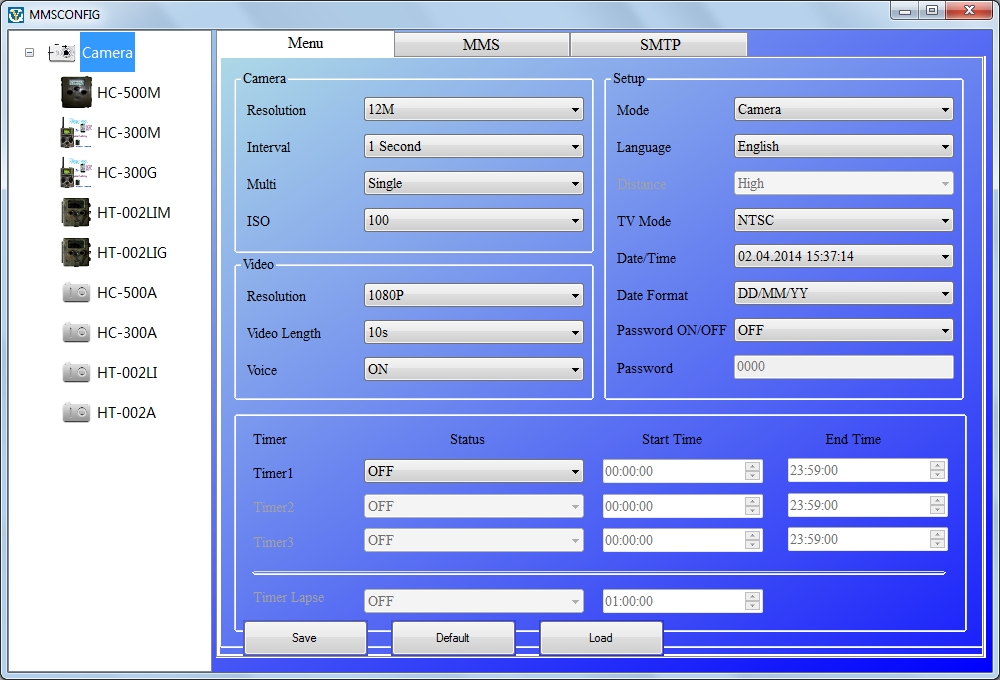
2. Далее щелкните по верхней вкладке «MMS».
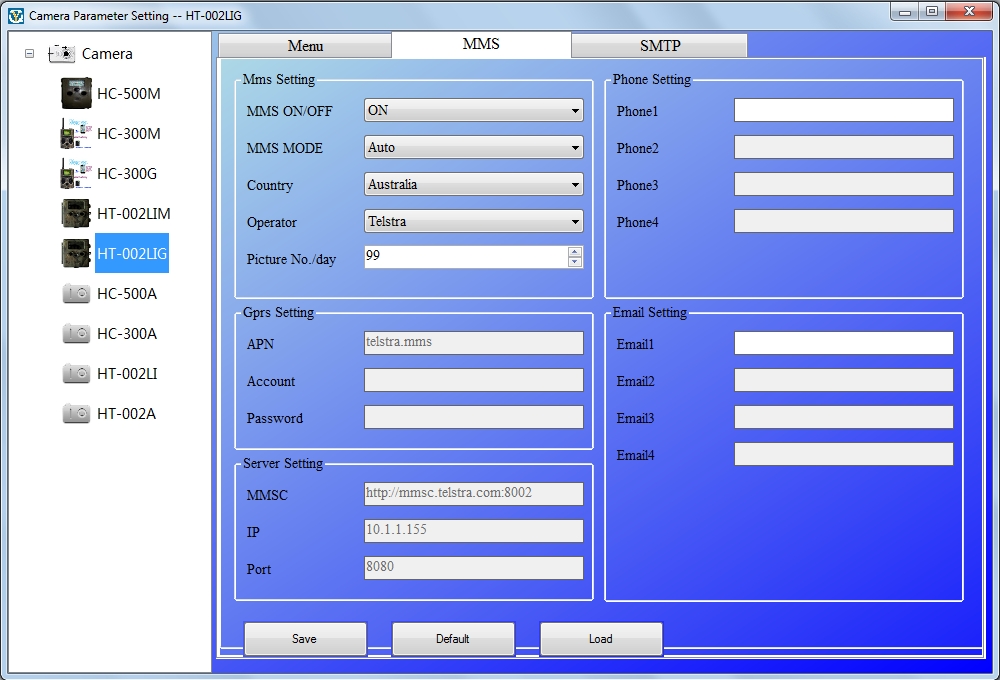
3. Далее необходимо вписать вручную настройки сотового оператора, сим-карту которого Вы используете.
Общие настройки для всех операторов:
«MMS ON/OF» — ставьте «ON»
«MMS MODE» – ставьте «Manual»
«Country» – «Other»
«Operator» — «Other»
*в поле «Phone1» укажите номер телефона на который должно приходить MMS сообщение.
*в поле «Email1» укажите электронную почту на которую будет приходить электронное письмо (если есть в фотоловушке данная функция). ММС и электронные письма могут приходить на 4 телефона или на 4 почтовых ящика. Если нет в этом необходимости, то оставьте остальные поля пустыми, заполнив только одно.
Далее необходимо ввести данные для настройки под каждого сотового оператора. В итоге настройки должны выглядеть так:
МЕГАФОН
Щелкни по фотографии для просмотра в максимальном разрешении
МТС
Щелкни по фотографии для просмотра в максимальном разрешении
БИЛАЙН
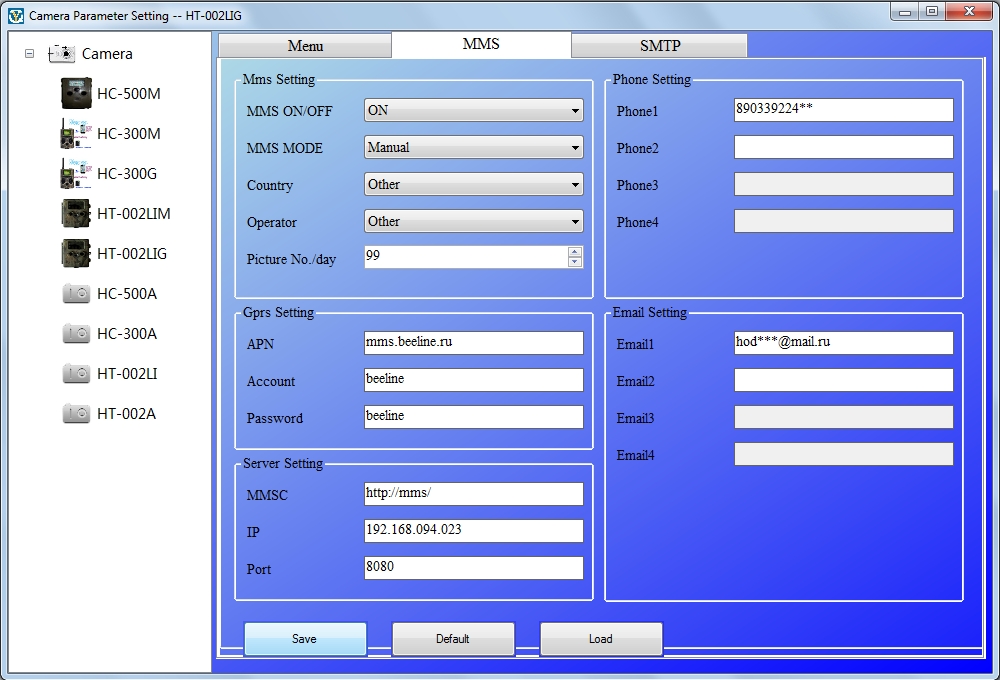
4. Щелкните по кнопке “Save”, программное обеспечение генерирует файл «Parameter.dat», сохраните этот файл в корневую папку SD-карты.
* Убедитесь, что на SD-карте флажок стоит не в положении «LOCK». SD-карта подключается к компьютеру через кардридер или вставляется в слот для SD-карт (такой слот есть в большинстве ноутбуков). Только затем на ней возможно сохранить файл “Parameter.dat”.
5. После записи файла “Parameter.dat” с настройками оператора, SD карту можно устанавливать в фотоловушку.
6. Установите SIM-карту в специальный слот в фотоловушке.
7. Установите аккумулятор или батарейки в фотоловушку.
8. Переведите переключатель фотоловушки в режим «TEST». Сделайте пробный звонок на номер SIM-карты, установленной в прибор. Должны пойти гудки, значит все сделано верно. Проверьте сделанные настройки MMS и MMS статус в меню, там будет виден ваш номер телефона, который вы заполнили ранее.
9. Поверните переключатель в положение «On», и начинайте тестирование, например: путем внезапного появления перед камерой. В общем, провоцируйте фотоловушку на срабатывание.
10. Устройство сделает фотографию и отправит фотографию в Ваш номер мобильного телефона и адрес электронной почты (в зависимости от модели фотоловушки)
ВНИМАНИЕ!
Стабильность работы и отправки сообщений с фотографиями напрямую зависит от качества связи в Вашем регионе или месте установки MMS фотоловушки. Помните об этом.
Для более детального ознакомпления, ознакомтесь с видеоуроком настройки фотоловушки Филин ММС
Файлы и Инструкции для Фотоловушки Филин MMS:
1. Инструкция для фотоловушки Филин ММС — скачать
2. Программа для настройки фотоловушки Филин ММС — скачать
3. Инструкция для настройки ММС с помощью программы — скачать
Купить фотоловушку Филин ММС
Внешний вид камеры
Камера имеет разъемы: USBпорт, слот SD-карты, TV-выход, разъем внешнего питания.
| 1) Нижняя крышка 2) SD-карта 3) USB порт 4) TV выход 5) PIR(датчик движения) 6) ИК вспышка 7) Объектив  GSM антенна GSM антенна |
9)2″ цветной LCD дисплей 10) Микрофон 11) SIM карта 12) Замок 13) Переключатель питания 14) Отсек батарей 15) Пульт ДУ |
ВНИМАНИЕ: Если вы планируете не использовать камеру в течение долгого периода времени, мы настоятельно рекомендуем вытащить аккумуляторы, чтобы избежать возможного протекания содержимого, которое может повредить камеру и нарушает гарантийные условия.
Вход в режим съемки
После того, как камера будет включена, в течение 15 сек будет мигать светодиодная индикация (красная). 15 сек – это время настройки автоматической съемки фотографий и видео, например, чтобы закрыть нижнюю крышку, зафиксировать камеру на дереве и отойти в сторону.
Вход в тестовый режим
- Передвиньте переключатель питания в положение TEST, чтобы войти в тестовый режим. В этом режиме вы можете снимать фото и видео, как с обычной цифровой камерой, или войти в меню для установки параметров.
- Нажмите кнопку MENU, чтобы зайти в меню настроек. Камеру можно настроить вручную, задав настройки на экране камеры, либо на экране телевизора.
Изменение настроек камеры на пк
В комплекте с фотоловушкой GSM идет диск с программой MMSCONFIG.exe в папке MMSCONFIG2.5.5. Запускаем программу на ПК, появляется простая менюшка с тремя вкладками.
При переходе между вкладками нужно сохранять настройки. Важный момент!!! Файл с сохраненными настройками получается Parameter.dat – его нужно переместить на карту памяти в фотоловушку прямо в корневую папку. Я из папки MMSCONFIG2.5.5 с диска перебросил все файлы в корневую папку на карту памяти.
Кабель microUSB-USB идет в комплекте, можно его подключить к фотоловушке и ПК, включить переключать в положение config (test), тогда на компьютере видите карту памяти. Либо карту памяти напрямую подключить к ПК, перекинуть на нее файлы и вставить в фотоловушку.
Настройка электронной почты
На почту письма приходят если мы вбили в настройках ММС свою электронку. Но если хотим обойтись без ММС или сэкономить деньги за использование ММС, то можно настроить отправку писем на электронку через вкладку SMTP. Для операторов Beeline и МТС настройки в правой части подставляются автоматически при выборе страны Россия и соответствующего оператора. А для Мегафона снова нужно заполнять все вручную (рис ниже).
Установка sim-карты(для фотоловушек с передачей по mms)
Вам необходимо купить SIM-карту у местного оператора мобильной связи, убедитесь, что оператор предоставляет услугу MMS.
Для работы с MMS/SMS/E-mail, установите разблокированную SIM-карту в слот.
Установка аккумуляторов
Для питания камеры нужно 4-е или 8-мь батареек АА.
Откройте нижнюю крышку. Убедитесь что переключатель питания в положении OFF, потяните на себя отсек батарей и извлеките контейнер , вставьте батарейки в порядке указанном на контейнере (соблюдайте полярность!!!). Вставьте контейнер с батареями в камеру.
В режиме Test, камера автоматически выключается через 3 минуты бездействия, она снова включится при любом движении перед ней .
При разряде батарей камера тоже автоматически выключится. Если Вы настроили MMS функции, камера отправит SMS или Emai при низком заряде батарей.
Установка карты памяти sd
Вставьте карту памяти SD в слот для карты, отмеченной стороной вверх. Обратите внимание, что карта SD может быть вставлена только в одном направлении. Убедитесь, что переключатель защиты от записи карты SD находится в положении «запись».
ВНИМАНИЕ: всегда выключайте камеру перед установкой или удалением карты памяти и/или аккумуляторов.
Переходим на вкладку ММС программы MMSCONFIG.exe, выставляем параметры ММС авто, страна Россия, а операторов предлагают только два beeline и A-mobile (это МТС). Выбираем нашего оператора и снизу подтягиваются автоматически настройки соответственно BeeLine либо МТС.
Если оператор Мегафон, то настройки нужно выбирать не авто, а Ручная. И все настройки заводить вручную. Ниже представлены настройки ММС для фотоловушки с сим-картой Мегафон.
Формат файлов
Изображения и видео сохраняются раздельно в специально созданной папке с названием (104MEDIA). Нумерация файлов образуется посредством добавления единицы к последнему номеру каждого изображения или видео. Имя сохраненного файла будет выглядеть так: PTDC0001.JPB или PTDC0001.AVI. По расширению можно определить изображение это (расширение .jpg) или видео (расширение.avi).